Вы, наверное, уже поняли о ком речь. Ведь мы любим говорить и творить, когда у нас есть, что сказать - простыми и понятными словами.
Наши компьютеры всегда у нас под рукой, и не всегда наши личные данные остаются нашими личными данными. Такие программы, как это (вы понимаете о ком идет речь), часто оказываются лишними тяготами, несмотря на то, что их разработчики твердят обратное.
Если вам надоело использовать ЭТО и вы решаете оставить это в прошлом, то вам стоит прочитать эту статью до самого конца. Взгляните на нашу подробную инструкцию по удалению данного браузера. Мы разделили процесс на несколько простых шагов, чтобы вы могли без проблем удалить ЭТО. Готовы начать?
Важно помнить, что удаление браузера - всего лишь первый шаг. Мы также рассмотрим, как удалить его следы с компьютера, чтобы вся ваша активность в Интернете, связанная с этим программным обеспечением, была безвозвратно стерта. Но не стоит волноваться, ведь мы подготовили подробные инструкции. Так что, приготовьтесь к сопутствующим манипуляциям.
Основные шаги для удаления браузера Яндекс
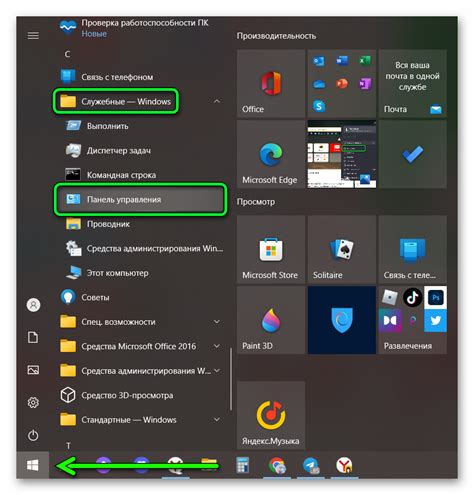
Этот раздел представляет общую идею о том, как удалить браузер Яндекс, не углубляясь в детали. Здесь мы рассмотрим основные шаги, которые необходимо выполнить для полного удаления браузера с вашего устройства.
| Шаг | Описание |
|---|---|
| 1 | Закройте все открытые окна браузера Яндекс и завершите его процессы в диспетчере задач. |
| 2 | Откройте "Панель управления" в операционной системе и найдите раздел "Программы и компоненты". |
| 3 | В списке установленных программ найдите "Яндекс Браузер" и щелкните по нему правой кнопкой мыши. |
| 4 | Выберите опцию "Удалить" из контекстного меню, чтобы запустить процесс удаления. |
| 5 | Следуйте указаниям мастера удаления, который будет предоставлен вам, и подтвердите свое желание удалить браузер. |
| 6 | После завершения процесса удаления, перезагрузите ваше устройство, чтобы применить изменения. |
Следуя этим основным шагам, вы сможете полностью удалить браузер Яндекс с вашего устройства. Не забудьте также удалить временные файлы и обновить другие установленные браузеры, чтобы обеспечить безопасность и оптимальную производительность вашей системы.
Удаление браузера посредством панели управления
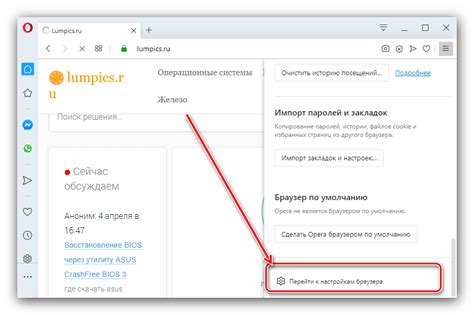
В этом разделе мы рассмотрим один из простых и эффективных способов удаления Яндекс Браузера из вашей системы. Для этого нам понадобится использовать функционал панели управления.
Для начала откройте панель управления, которая предоставляет полный доступ к параметрам вашей операционной системы. Находясь в ней, вам необходимо найти раздел, в котором находятся инструменты удаления программ.
Обратите внимание на название данного раздела, которое может варьироваться в зависимости от операционной системы. Однако обычно вы его сможете найти под наименованием "Программы и компоненты" или "Установка и удаление программ".
В найденном разделе вам предстоит пролистать список программ, установленных на вашем компьютере. Отыщите в этом списке Яндекс Браузер среди них.
Когда вы нашли Яндекс Браузер, щелкните на нем правой кнопкой мыши, чтобы открыть контекстное меню. В раскрывшемся меню выберите пункт "Удалить" или "Изменить" в зависимости от доступных опций.
Используйте указанные инструкции для завершения удаления Яндекс Браузера. Будьте внимательны и следуйте предоставленным указаниям, чтобы успешно удалить программу из вашей системы.
Использование специальной программы для полного удаления Яндекс Браузера
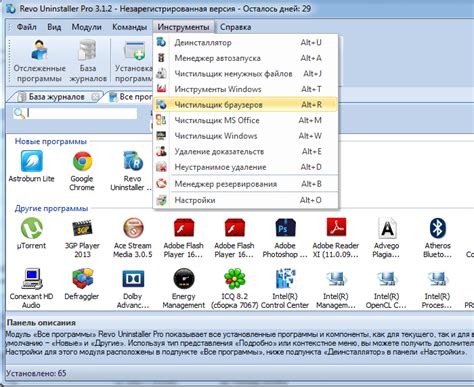
В данном разделе рассмотрим возможность использования специальной программы, предназначенной для полного и безопасного удаления Яндекс Браузера с компьютера. Эта программа обеспечивает надежный способ избавиться от всех следов браузера и гарантированно очистить систему от ненужных файлов.
Программа предлагает простой и интуитивный интерфейс, что делает процесс удаления максимально удобным и понятным для всех пользователей. Она оснащена набором инструментов, которые автоматически обнаруживают и удаляют все файлы и записи, связанные с Яндекс Браузером, даже те, которые могут быть пропущены при ручном удалении.
Преимущества использования специальной программы:
- Гарантированное удаление всех следов Яндекс Браузера с компьютера;
- Полная очистка системы от ненужных файлов, связанных с браузером;
- Понятный и удобный интерфейс, не требующий специальных навыков;
- Автоматическое обнаружение и удаление всех файлов и записей, связанных с браузером;
- Эффективная и быстрая работа программы.
Использование специальной программы для удаления Яндекс Браузера позволяет безопасно и полностью избавиться от данного приложения, не оставляя следов на компьютере. Этот метод является надежным и рекомендуется для пользователей, которые ищут простой и эффективный способ удаления Яндекс Браузера с их системы.
Понятные методы удаления популярного браузера
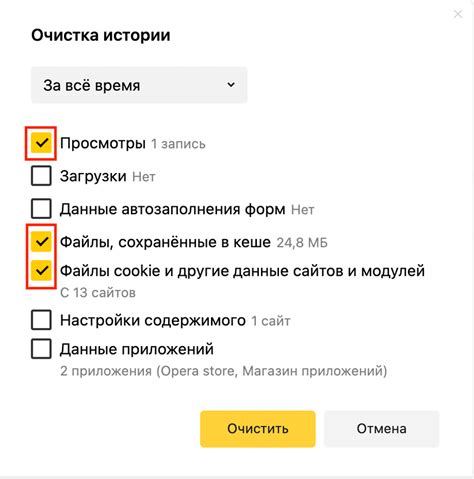
Для избавления от распространенного веб-обозревателя без лишних сложностей, вам доступны различные простые способы, которые могут быть весьма полезны при удалении Яндекс Браузера без ущерба для функциональности вашего компьютера. Предлагаем ознакомиться с некоторыми эффективными альтернативными методами, которые помогут вам избавиться от программы, не обращая внимания на ненужные детали.
Первым способом, который стоит рассмотреть, является использование встроенного деинсталятора, предоставляемого самим браузером. Этот метод позволяет удалить программу без необходимости загрузки сторонних инструментов или дополнительного ПО. Вы можете просто выполнить несколько простых шагов, указанных в деинсталляторе, и Яндекс Браузер будет удален с вашего компьютера.
Кроме того, существуют специализированные программы удаления, которые могут значительно упростить процесс удаления Яндекс Браузера. Эти программы разработаны для обеспечения максимальной эффективности при удалении программ из системы и обладают дополнительными функциями, такими как удаление остатков программы и очистка реестра. Используя такую программу, вы можете быть уверены, что браузер будет удален полностью.
Не забудьте также проанализировать и просмотреть зависимости Яндекс Браузера с другими программными приложениями на вашем компьютере. Если вы заметили, что некоторые приложения требуют браузер для функционирования, убедитесь, что у вас есть альтернативное решение для них, прежде чем удалить Яндекс Браузер.
Выбрав один из этих простых способов удаления Яндекс Браузера, вы сможете быстро и легко избавиться от ненужного вам приложения. Запомните, что важно следовать инструкциям и ознакомиться с последствиями удаления браузера, чтобы избежать проблем в будущем.
Удаление браузера через меню программы
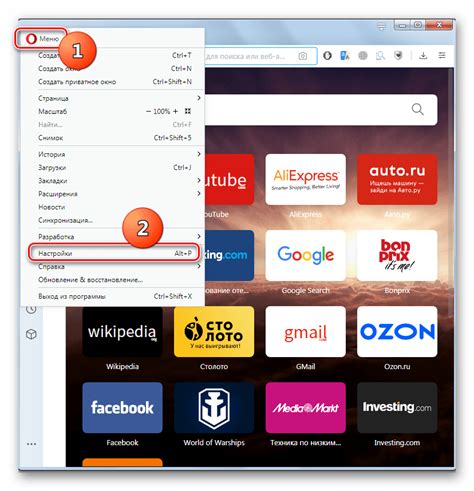
В данном разделе рассматриваются методы удаления Яндекс Браузера, основанные на использовании меню программы. Здесь предлагаются простые способы удаления браузера без необходимости обращения к сторонним программам или редактирования системных файлов.
Один из доступных способов удалить Яндекс Браузер – воспользоваться функцией удаления, предусмотренной самим браузером. Для этого откройте меню Яндекс Браузера, которое можно найти в верхней части окна браузера. В меню выберите пункт "Настройки". Затем перейдите на вкладку "Общие". В этом разделе будет доступна функция удаления браузера. Нажмите на кнопку "Удалить" и подтвердите свое действие, если система вас попросит.
Если вы не можете найти функцию удаления в меню браузера, попробуйте воспользоваться дополнительными настройками. Чтобы открыть их, снова кликните на значок меню Яндекс Браузера и выберите пункт "Расширенные настройки". Далее, найдите раздел "Системные" и выберите пункт "Удалить данные о браузере". После этого система предложит вам удалить Яндекс Браузер, нажмите "Да", чтобы подтвердить.
Если ни один из предложенных методов не сработал, и вы продолжаете испытывать проблемы с удалением Яндекс Браузера, рекомендуется обратиться к официальным источникам поддержки или воспользоваться поиском по сайту Яндекса для получения более точной информации и технической поддержки.
Вопрос-ответ

Как удалить Яндекс Браузер со своего компьютера?
Для удаления Яндекс Браузера с компьютера необходимо открыть "Панель управления", выбрать "Программы и компоненты", найти Яндекс Браузер в списке установленных программ, кликнуть на него правой кнопкой мыши и выбрать "Удалить". Далее следуйте инструкциям на экране для завершения удаления.
Можно ли удалить Яндекс Браузер, не имея прав администратора?
Нет, для удаления Яндекс Браузера с компьютера требуются права администратора. Если вы не являетесь администратором компьютера, вам следует обратиться к администратору или владельцу компьютера и попросить его удалить браузер.
Что делать, если Яндекс Браузер не удаляется с компьютера?
Если Яндекс Браузер не удаляется с компьютера стандартным способом, можно воспользоваться специальными программами для удаления программ. Например, можно попробовать программу Revo Uninstaller, которая помогает удалить программы, включая те, которые не удаляются стандартным способом.
Что произойдет после удаления Яндекс Браузера?
После удаления Яндекс Браузера с компьютера все его файлы и настройки будут удалены. Вы больше не сможете использовать этот браузер для просмотра веб-сайтов. Однако, вы можете установить другой браузер по вашему выбору и использовать его вместо Яндекс Браузера.
Как понять, нужно ли мне удалять Яндекс Браузер?
Необходимость удаления Яндекс Браузера зависит от ваших потребностей и предпочтений при использовании браузера. Если вы не удовлетворены функциональностью или производительностью Яндекс Браузера, вы можете решить удалить его и попробовать другой браузер. Если же вы полностью довольны Яндекс Браузером, нет необходимости его удалять.



